photoshop不能存储为jpg图片的解决方案
第一次装win10的系统,也是第一次用win10的系统。
装完了系统以后,首先装了常用软件,比如Photoshop之类的。
但是,马上遇到了第一个问题——无法将psd文件存储为图片,不管是用存储为web所用格式,还是直接保存为jpg、png图片,都会报错,提示“不能将副本存储为,因为没有足够内存”。然后,百度了一下,告知去photoshop首选项里调整性能,又提示“要求96和8之间的整数。已插入最接近的数值”,无法进行操作。
先说说设备,内存也只有4G,虽说不大,但也是够用了的。以前使用ps都是没问题的,所以排除了内存不足的原因。回想下,出现该问题,是win10导致的。
之后,网上查阅了大量的资料,发现都没有一个完完整整的解决教程,经过自己的不断尝试和网上零零碎碎的问答,终于完美解决了此问题。所以,就想着写篇文章跟大家分享下,方便遇到问题的朋友查阅。
提示“要求96和8之间的整数”解决方法
首先,你需要明白此首选项的错误提示和ps提示内存不足无法保存图片是同一个原因导致的,而且基本上都是出现在win10系统上,有很大一部分人还是在win10大版本更新后发生的。具体解决方法可以看下文。
1、我们需要用到注册表编辑器,所以先右键开始菜单,打开“运行”,输入“Regedit”,打开“注册表编辑器”。
2、依次打开“HKEY_CURRENT_USER\Software\Adobe\Photoshop\120.0”,我们只需要在里面新建一个特定的值,就可以完美解决问题了。
3、在120.0注册表文件夹里的空白处,右键新建一个“DWORD(32位)值”,然后将该值的名称重命名为“OverridePhysicalMemoryMB”,修改数值数据为“20000”,基数改为“十进制”。
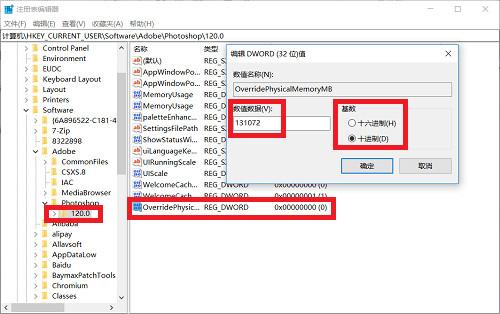
4、最后,我们只需要重启ps软件就行了。你可以尝试打开一个psd文件,会发现已经能正常保存图片,打开首选项也不会有错误提示了。
需要注意的是,如果你用的是老版本ps,在注册表编辑器里可能没有120.0这个文件夹,只有9.0和6.0。你只需要在这个两个注册表文件夹里,以同样的方法新建值就行了。
好了,以上就是这次要分享的全部内容。主要也是想让遇到问题的朋友能快速解决,希望能对大家有所帮助。
本文出自 栋力天空,转载时请注明出处及相应链接。
本文永久链接: http://www.dongsky.cn/show_1654.html
0条评论